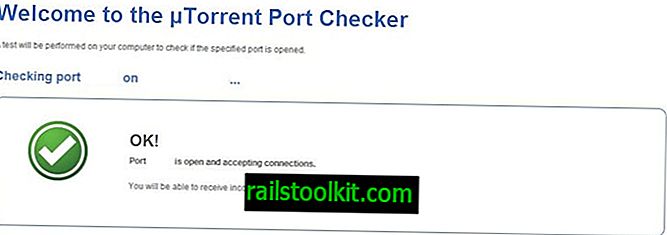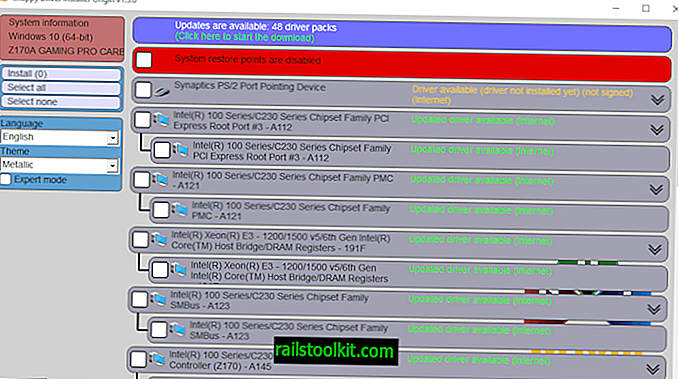I en tidligere artikel diskuterede vi, hvordan man starter en grundlæggende webserver med nginx og får en primitiv webside online, hvad nu, hvis vi er vært for vores websted på en VPS-server, der ikke er lokaliseret, og vi ønsker at få adgang til serveren indenfor Microsoft Windows?
Der er to løsninger, som jeg straks vil springe til: Putty og WinSCP.
Putty er et program, der giver os mulighed for at oprette en SSH-forbindelse til en fjernserver (Putty kan også bruge ting som Telnet, men vi kommer ikke ind i det i dag) for at få adgang til det via kommandolinjen. WinSCP giver os mulighed for at oprette forbindelse via SSH og overføre filer / mapper frem og tilbage mellem vores maskine og serveren; på en grafisk måde.
Adgang til Linux-servere fra Windows
Den første ting, du vil gøre, er at downloade ovennævnte software fra følgende links:
- Kitt - Læs vores detaljerede kittetutorial her.
- WinSCP - Læs, hvordan du sikkerhedskopierer WinSCP-sessioner her.
Når du først har disse og har installeret dem i overensstemmelse hermed, lad os bare springe lige ind og starte kitt.

Forbindelse med Putty til din server er temmelig ligetil, hvis du antager, at du ikke har ændret portnummeret eller noget, skal du blot indtaste IP-adressen eller servernavnet og oprette forbindelse. Derefter bliver du bedt om et brugernavn og en adgangskode. Indtast disse efter behov, så forbindes du til din server.
Herfra har du total kommandolinjeadgang og er fri til at gøre som du ønsker inden for den magt du har! På dette tidspunkt, hvis du antager, at du ikke logger på som root, kan du navigere i din nuværende brugerkonto, bruge sudo / su, oprette filer, redigere filer, konfigurere filer og i det væsentlige gøre alt hvad du har brug for at gøre ...

WinSCP
Men lad os sige, at vi vil overføre nogle filer fra vores lokale maskine til vores server? Nå, vi KAN gøre det via kommandolinjen, men for basale brugere, der lige er startet, ville det være meget lettere at bruge WinSCP til at gøre dette ... Så lad os starte WinSCP.

Når du starter WinSCP, bliver du mødt med en lignende skærm som Putty. Igen skal du indtaste dine relevante legitimationsoplysninger og logge på. Når du først er kommet ind, får du vist en skærm med to områder, hvor den venstre er din lokale maskine, den højre er din fjernserver. Nu kan du få adgang til filer i et grafisk miljø og nemt kan trække og slippe overførselsfiler frem og tilbage mellem maskiner uden at bryde med kommandolinjen. Personligt finder jeg det stadig lettere at redigere konfigurationsfiler via Putty ved hjælp af en teksteditor til kommandolinjen som Nano, men du har muligheden for kun at arbejde gennem WinSCP for at redigere tekstfiler og sådan, hvis du vælger at gøre det.
Afsluttende ord
Forhåbentlig hjælper dette nogle af jer, der måske ikke har været opmærksomme på en måde at oprette forbindelse til dine fjernservere via Windows. Der er andre muligheder derude, men dette er de velprøvede metoder, jeg har brugt i årevis, og som jeg personligt anbefaler til nye brugere. Mit største råd til dig er, at selvom du har muligheden for at arbejde strengt inden for WinSCP, skal du ikke; Bliv behagelig at bruge Putty, bruge kommandolinjen og arbejde i et ikke-grafisk miljø. Du takker dig senere, brug WinSCP til overførsel af filer fra lokal til fjernbetjening, men ellers skal du holde dig til Putty!
Hvad med dig? Hvilke andre metoder du foretrækker?